如何保护单元格中的公式
1、打开一个包含公式的EXCEL表格,全选单元格后,单击鼠标右键,从弹出的快捷菜单中选择“设置单元格格式”命令项。
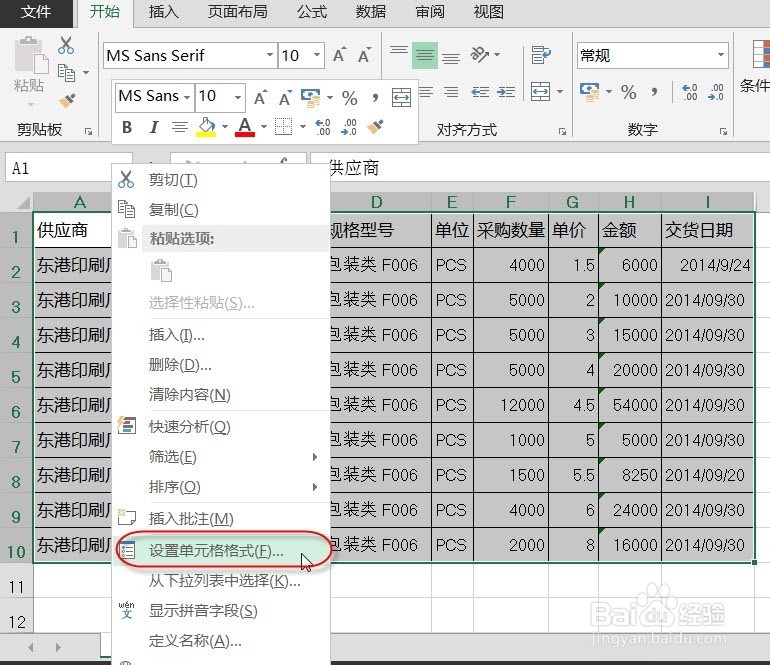
2、在弹出的“设置单元格格式”对话框中,选择“保护”选项卡,并清除对“锁定”复选框的勾选,单击“确定”按钮返回工作表。
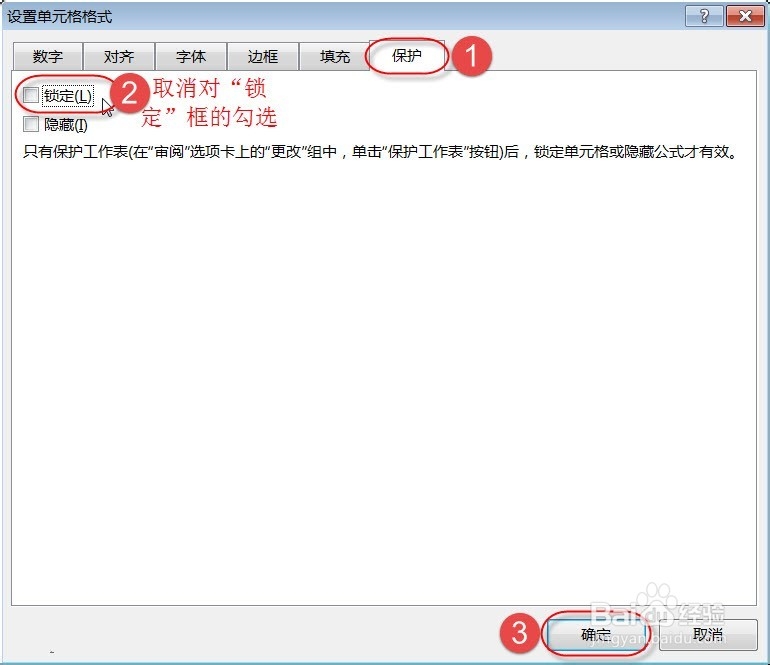
3、按“CTRL+G”组合按键,弹出“定位”对话框,并点击“定位条件”按钮。

4、打开了“定位条件”对话框,按照图示选择“公式”单选框,最后点击“确定”按钮。
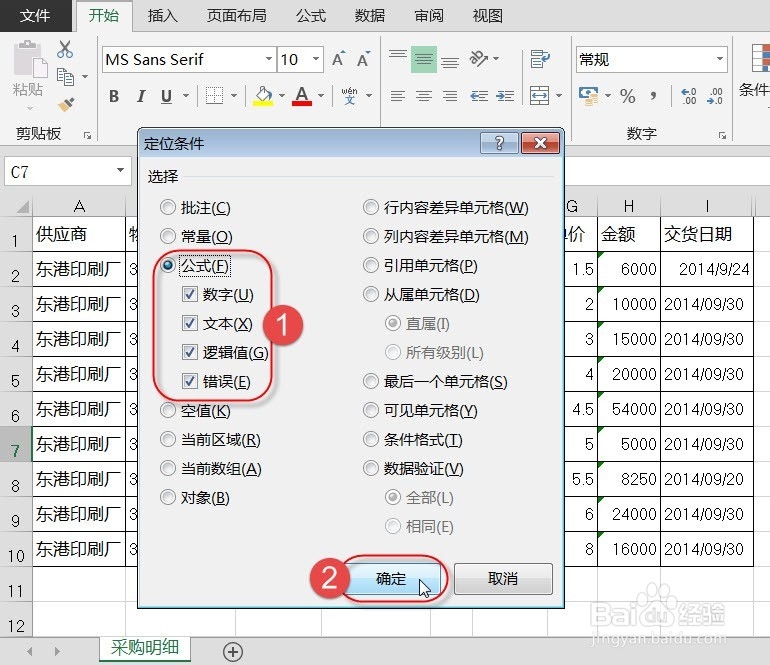
5、点击“确定”按钮后,自动返回到工作表中,并选中工作表中所有包含公式的单元格。
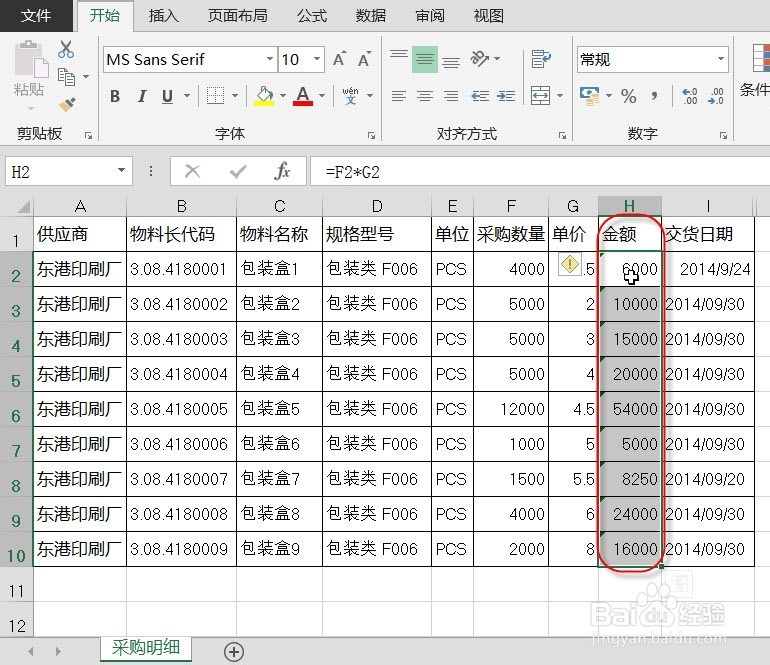
6、保持所有定位出的单元格的选中状态,两次启动“设置单元格格式”对话框,单击“保持”选项卡,选中“锁定”复选框,单击“确定”按钮。
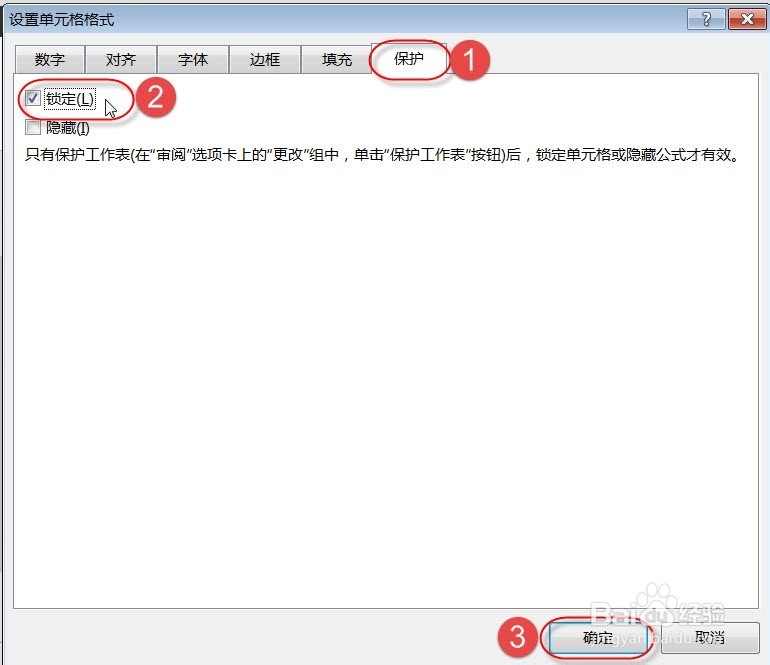
7、返回工作表,单击“审阅”选项卡中的“保护工作表”按钮

8、保持打开的对话框的默认设置,单击“确定”按钮。
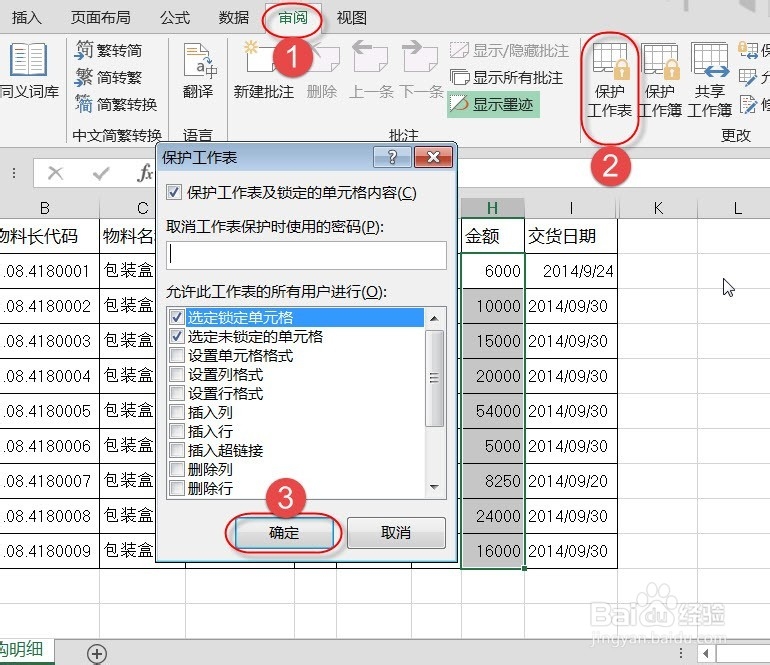
9、这样设置完成后,以后双击任何一个包含公式的单元格,比如此处的“H4”单元格,系统会弹出提示信息,不能对公式进行编辑了,整个操作过程完毕。
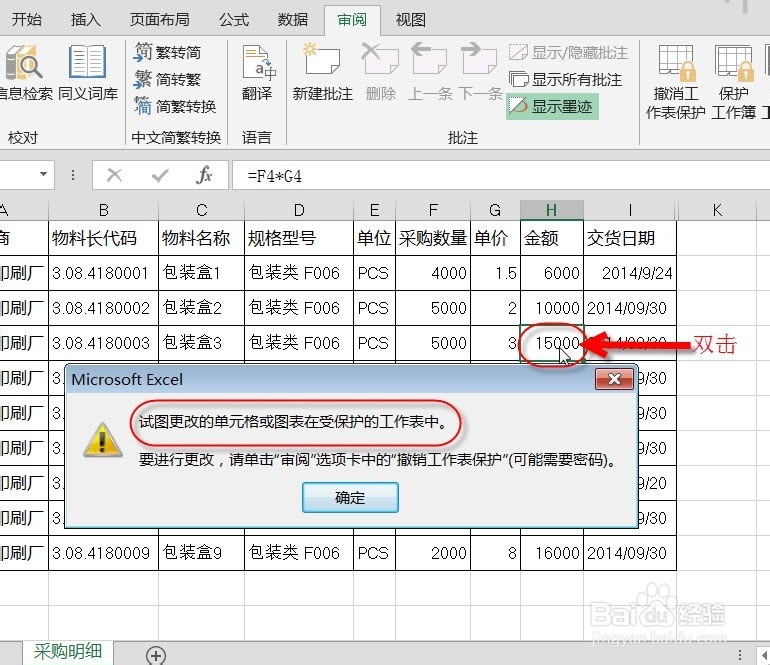
10、如果想撤销对工作表的保护,可以单击“审阅”选项卡的“撤销工作表保护”按钮,恢复到以前的可编辑状态。
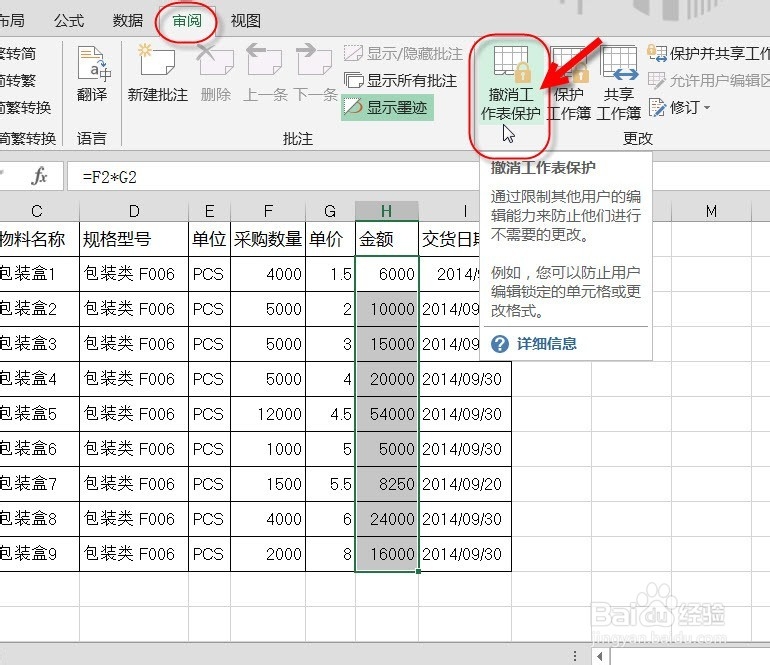
声明:本网站引用、摘录或转载内容仅供网站访问者交流或参考,不代表本站立场,如存在版权或非法内容,请联系站长删除,联系邮箱:site.kefu@qq.com。
阅读量:175
阅读量:91
阅读量:94
阅读量:171
阅读量:112